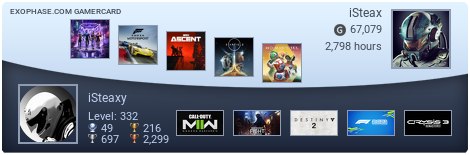джойстик xbox one мигает и не подключается что делать
Что можно сделать, если Xbox One X не распознает или не видит геймпад?
Сначала следует убедиться, что число подключенных к приставке геймпадов не превышает максимума (8 контроллеров). А если проблемы возникли при подключении двух геймпадов, то нужно выполнить нижеперечисленные рекомендации и поэтапно все проверить.
Расстояние до приставки
Не стоит забывать, что соединение может прерваться из-за того, что контроллер находится очень далеко от консоли. Максимальный диапазон составляет 6 м. Однако он может значительно сократиться, если на пути между приставкой и геймпадом окажутся различные препятствия, типа журнального столика и т.д.
Также помехи может создавать и бытовая электротехника в активном режиме. Ею может оказаться, например, микроволновая печь или Wi-Fi роутер. А если еще в придачу к домашней сети подключено множество устройств, то на качественный сигнал можно и не рассчитывать.
Аккумулятор
Некоторые попросту забывают об уровне заряда аккумулятора контроллера, когда используют устройство по беспроводному каналу. Если перед подключением геймпад использовался, но не был подзаряжен, то он в любой момент может отключиться, поэтому стоит убедиться, что уровень заряда нормальный.
Для этого достаточно посмотреть на индикатор, который расположен справа, вверху главной страницы. Если же контроллер перестал функционировать прямо в процессе игры, то следует сменить аккумуляторный блок или батарейки. Главным сигналом севших батареек является погасший логотип приставки на самом контроллере. Но что делать, если с индикатором все в порядке, а консоль не реагирует на команды геймпада?
Перезагрузка приставки
Если индикатор горит, а геймпад либо вообще не функционирует, либо работает через раз, то причина может крыться как в низком заряде, так и в системном сбое. Чтобы исключить второй вариант, нужно перезагрузить приставку. Следует в течение 10 секунд удерживать кнопку питания на приставке до тех пор, пока она полностью не отключится, после чего консоль нужно включить как обычно. И если анимация загрузки не появилась, то следует все повторить.
Как вариант, можно заново подключить контроллер к приставке. Нужно просто удерживать кнопку геймпада, которая расположена справа впереди (кнопка беспроводного питания) до тех пор, пока она не станет мигать. После этого нужно зажать ту же кнопку приставки, чтобы включить поиск активных контроллеров. Об успешном подключении будет свидетельствовать непрерывно горящая кнопка “Xbox”.
Обновление прошивки контроллера
Чтобы исправить проблемы с беспроводным подключением геймпада, можно воспользоваться проводным способом подключения. Если при таком подключении все функционирует нормально, то, не отключая USB-кабель, следует проверить обновление ПО геймпада. Для этого необходимо подключиться к Xbox Live, перейти в раздел настроек, выбрать пункт “Kinect и устройства” и, найдя свой контроллер, нажать на “обновить”.
Приставка сломалась?
А может проблема кроется в неисправности самой консоли? Это можно проверить, попробовав подключить к ней другой геймпад, в исправности которого нет сомнений. Если он без проблем подключается, значит что-то случилось с приставкой. В таком случае, оптимальным вариантом будет визит в мастерскую.
Контроллер Xbox не подключается к ПК? 9 исправлений
Благодаря стандарту контроллера Microsoft Xinput, почти каждая игра для Windows за последние несколько лет без проблем работает с Контроллер Xbox. То есть, если сам контроллер Xbox правильно подключен к вашему ПК. Если ваш контроллер Xbox не подключается к вашему ПК, вот самые эффективные исправления.
Определите свой контроллер Xbox
Было много поколений консолей Xbox и даже больше контроллеров Xbox. Не все из них изначально работают с Windows, а некоторым требуется дополнительное оборудование для работы с Windows.
В общем, вы можете использовать Xbox 360 Контроллер с Windows через USB или по беспроводной сети с помощью специального адаптера от Microsoft. Когда дело доходит до контроллеров Xbox One, это зависит от того, какая у вас версия контроллера. Исходная модель контроллера использует собственный стандарт беспроводной связи, для которого требуется донгл аксессуар работать.
В более новой модели используется стандартный Bluetooth. Старую модель можно узнать по направляющей кнопке, которая делит пластик с пластиной переднего бампера. Более новая модель с Bluetooth имеет управляющую кнопку, окруженную тем же пластиком, что и лицевая панель. Это пластик вокруг джойстиков и лицевых кнопок.
Все контроллеры последней серии Xbox имеют стандартный Bluetooth и не требуют специального ключа. Если у вас есть одна из моделей, для которой требуется фирменный ключ, это важно знать, потому что вы никогда не подключите их через Bluetooth.
Соблюдаете ли вы правильную процедуру?
Прежде чем приступить к устранению неполадок, убедитесь, что вы правильно подключаетесь к контроллеру Xbox. В некоторых случаях это может быть немного сложнее, чем вы могли ожидать.
Прежде чем углубляться в советы по устранению неполадок, взгляните на Простые шаги по подключению геймпада Xbox One к ПК чтобы убедиться, что вы не пропустите ни одного шага.
Соедините это с чем-то еще в качестве теста
Если у вас есть другое совместимое устройство, например настоящая консоль Xbox, другой ПК с Windows или подходящее мобильное устройство, попробуйте подключить к нему свой контроллер Xbox. Если он работает с другими устройствами, это указывает на то, что проблема связана с вашим компьютером, а не с самим контроллером.
Просто используйте USB
Вам действительно нужно использовать беспроводное соединение? Большинство компьютерных геймеров сидят в пределах одного-двух футов от своего компьютера. Так почему бы просто не использовать USB-кабель для прямого подключения? Это не только мгновенное соединение, вам не нужно беспокоиться о разрядке батарей в середине игры, задержках или прерывистом соединении.
Даже если вы не хотите играть через USB, это отличный способ проверить, правильно ли работает сам контроллер. Если вы подключите его с помощью заведомо исправного кабеля, но он по-прежнему не работает, значит, либо контроллер мертв, либо на вашем компьютере возникла серьезная проблема, которая, вероятно, решается наиболее эффективно путем проверки и восстановления поврежденных системных файлов.
Включите Bluetooth и снимите батареи
Выключение и повторное включение Bluetooth в Windows часто решает проблему, при которой вы не видите свой контроллер в списке доступных устройств. Вы также должны вытащить батареи из вашего контроллера и вставить их обратно без подключенного USB-кабеля. Надеюсь, это вытряхнет все временные гремлины, мешающие подключению вашего контроллера.
Замените батареи
Вы также должны учитывать возможность того, что с вашими батареями что-то не так. Если вы используете батарейки типа AA, попробуйте другой набор. Если вы используете аккумуляторная батарея на вторичном рынке, переключитесь обратно на одноразовые батарейки типа AA, чтобы увидеть, имеет ли это значение.
Обновление прошивки Windows и контроллера
Поддержка контроллера Xbox — это встроенная функция Windows. Это означает, что при обновлении Windows вы также обновляете программное обеспечение контроллера Xbox. Если у вас установлена последняя версия Windows, а ваш контроллер по-прежнему не подключается, возможно, вам также потребуется обновить контроллер.
Возможно, ваш контроллер перестал работать должным образом, потому что внутренняя прошивка, на которой он работает, слишком устарела, чтобы работать с последней версией Windows. Вы можете исправить это, обновив прошивку и убедившись, что все новое. Обновить микропрограмму вашего контроллера легко, если у вас также есть консоль для рассматриваемого контроллера, поскольку это произойдет автоматически и по беспроводной сети, когда вы подключите его к этому устройству.
Однако, если вы пользователь ПК, у которого нет подходящей консоли Xbox, вам необходимо убедиться, что вы используете как минимум Windows 10 Anniversary Edition. Затем установите Приложение Xbox Accessories из Microsoft Store и подключите контроллер через USB. Затем приложение предложит вам обновить прошивку.
Проверьте наличие проблем с мощностью сигнала
Обычно Bluetooth очень хорошо обеспечивает четкое соединение между вашим контроллером и вашим компьютером. Однако есть несколько различных факторов, которые могут повлиять на то, насколько хорошо этот сигнал распространяется.
Типичные устройства Bluetooth работают в диапазоне около 30 футов (примерно 10 м), но если вокруг много других беспроводных устройств, это значение можно уменьшить. То же самое касается предметов, которые находятся между вами и антенной Bluetooth компьютера.
Кстати, если на вашем компьютере есть внешняя антенна Bluetooth, убедитесь, что он находится на прямой видимости с вашим контроллером и, например, не находится за металлическим корпусом компьютера. Отключение устройств Wi-Fi и Bluetooth, которые находятся поблизости, также может помочь снизить уровень шума, который должен пропускать контроллер.
Обновите драйверы и попробуйте USB-адаптер Bluetooth или официальный беспроводной ключ
Поскольку контроллеры Bluetooth для ПК очень сильно различаются и производятся разными компаниями, может быть просто у вас нет хорошей совместимости с контроллером Xbox. В этих случаях использование адаптера Bluetooth стороннего производителя может решить проблему.
Однако, если вы идете по этому пути, вы можете также выбрать официальную Беспроводной адаптер Xbox для Windows 10. Здесь используется тот же стандарт беспроводной связи, что и в консолях Xbox, а не Bluetooth. Он также предоставляет вам большинство тех же функций, которые недоступны через Bluetooth:
Этот новый адаптер работает с контроллерами Xbox One и Xbox Series, но не с контроллерами Xbox 360.
Снова под контролем!
Надеюсь, ваш контроллер Xbox вернулся в нормальное состояние и работает должным образом. Если ни одно из этих исправлений не помогло вам, скорее всего, ваш контроллер требует внимания специалиста. Однако, если он еще не находится на гарантии, было бы более экономично просто замените его новым.
Контроллер (джойстик) Xbox One не включается?
Ничто не может вывести вас из игры быстрее, чем контроллер (джойстик) Xbox One, который не включается. Хотя эти контроллеры довольно крепкие, они ломаются по ряду причин.
Некоторые проблемы, препятствующие включению контроллера Xbox One, могут потребовать профессионального ремонта или даже потребовать покупки сменного контроллера, но есть много вещей, которые вы можете проверить и даже починить самостоятельно.
Распространенные причины, по которым контроллер Xbox One не включается
Большинство проблем, которые могут помешать включению контроллера Xbox One, связаны с батареями или контактами батареи, комплектом для зарядки и воспроизведения, проблемами с прошивкой и внутренними аппаратными сбоями. Некоторые из них можно починить дома, а другие нет.
Вот наиболее распространенные проблемы, которые могут помешать включению контроллера Xbox One:
— Батареи. Наиболее распространенные причины, по которым контроллеры Xbox One не включаются, связаны с батареями. Если батареи изношены или нуждаются в зарядке, контроллер не включится. Контроллер также не включится, если батареи установлены неправильно.
— Контакты батареи: если контакты батареи изношены или изогнуты слишком сильно, контроллер не включится. Контроллер также не включится, если по какой-либо другой причине батареи не будут плотно соприкасаться.
— Неполадки с зарядным кабелем. Если для зарядки контроллера используется комплект для зарядки и воспроизведения, возможно, кабель неисправен. Эти кабели внутренне выходят из строя, поэтому вы не обязательно сможете сказать, что это плохо, просто взглянув на него.
— Проблемы с микропрограммой: Если обновление микропрограммы контроллера прервано, контроллер может не включиться снова. Чтобы это исправить, нужно переустановить прошивку.
— Внутренние неисправности: Если что-то физически сломано внутри контроллера, что мешает его включению, вы ничего не можете сделать, кроме как починить или заменить его. Попробуйте подключиться с помощью USB-кабеля, чтобы увидеть, продолжает ли работать контроллер и работает ли он при подключении с помощью этого метода.
Проверьте батареи вашего контроллера Xbox One
Когда контроллер Xbox One не включается, обычно это проблема с батареями. Батареи могут быть разряжены, неправильно установлены или по какой-либо причине не заряжаются.
Вот как вы можете проверить, являются ли батареи вашей проблемой:
1. Снимите батарейный отсек на задней панели вашего контроллера.
2. Изучите ориентацию батарей.
3. Извлеките батареи и убедитесь, что они были вставлены в правильном направлении.
4. Если батареи были установлены неправильно, верните их в правильном направлении. Если они уже были установлены правильно, установите пару новых батарей.
5. Установите крышку батарейного отсека на место и попробуйте включить контроллер.
Проверьте контакты батареи вашего контроллера Xbox One
Помимо проблем с батареей, контроллер Xbox One также может не включаться из-за проблем с контактами батареи. Вместо использования пружин, подобных некоторым электронным устройствам, в Xbox One используются металлические выступы, которые слегка сгибаются при установке батарей.
Эти вкладки могут стать изогнутыми навсегда, если к ним будет приложено слишком много силы, и они также могут застрять или со временем ослабнуть. Чтобы это исправить, вам нужно осмотреть вкладки, чтобы увидеть, есть ли проблема, а затем аккуратно вытолкнуть их, чтобы они могли прочно соприкасаться с батареями.
1. Снимите крышку батарейного отсека.
2. Выньте батарейки.
3. Повернув верхнюю часть контроллера к себе, осмотрите контакты с правой стороны батарейного отсека.
4. Контакты должны простираться под углом. Если какой-либо из контактов загнут, используйте небольшую отвертку или другую подкладку, чтобы аккуратно отогнуть его.
5. Замените батареи и установите крышку батарейного отсека.
6. Проверьте, включен ли контроллер.
Проблемы с зарядкой джойстика
Хотя набор для зарядки и воспроизведения чрезвычайно удобен, есть несколько проблем, которые могут привести к тому, что контроллер Xbox one не сможет включиться. Если компонент батареи изнашивается, поврежден или установлен неправильно, контроллер не включится. Контроллер также не включится, если кабель поврежден и не может зарядить аккумулятор.
Вот как можно определить и устранить проблемы с зарядкой и игровым комплектом контроллера Xbox One:
1. Отключите зарядку и подключите кабель от Xbox One к другому USB-порту на Xbox One.
2. Если контроллер по-прежнему не включается, отсоедините кабель для зарядки и воспроизведения и попробуйте использовать другой кабель micro USB.
3. Если контроллер по-прежнему не включается, отключите зарядку и включите игровой кабель.
4. Снимите крышку батарейного отсека на вашем контроллере.
5. Удалите зарядное и осмотрите его на предмет повреждений.
6. Вставьте новые батарейки AA и проверьте, включается ли контроллер.
7. Если контроллер включается со свежими батареями, заподозрите поломку в зарядке, исключив поломку в батареи. Если контроллер по-прежнему не включается, у вас другая проблема.
Проблемы с прошивкой геймпад
Контроллеры Xbox One полагаются на прошивку для правильной работы, которая является типом программного обеспечения, встроенного в аппаратное обеспечение. Если микропрограмма на вашем контроллере будет повреждена, или обновление будет прервано выключением вашей консоли, ваш контроллер не включится.
Чтобы устранить проблему такого типа, вам необходимо обновить прошивку на вашем контроллере.
1. Подключите контроллер к Xbox One с помощью USB-кабеля.
Заметка: Проверьте USB-кабель, используя другое устройство, чтобы убедиться, что он работает.
2. Используя функциональный контроллер Xbox One, нажмите кнопку Guide.
3. Перейдите в Система > Настройки > Kinect и устройства > Устройства и аксессуары.
4. Найдите свой контроллер, который не работает в списке подключенных контроллеров, и выберите «Требуется обновление».
5. Выберите «Обновить сейчас».
6. Дождитесь завершения обновления и проверьте, работает ли ваш контроллер.
Попробуйте подключиться с помощью USB-кабеля
Если ваш контроллер все еще не работает после попытки всех этих исправлений, контроллер может просто сломаться. Прежде чем выбросить его, попробуйте подключить его к Xbox One с помощью кабеля USB.
В некоторых случаях контроллер Xbox One, который не включается с установленными батареями или с комплектом для зарядки и воспроизведения, все равно будет работать при подключении напрямую через кабель USB. Если ваш контроллер работает при подключении с помощью USB-кабеля, то вы можете поискать длинный кабель и просто использовать его.
Технические проблемы xbox one
#2741 topfuel
Angry Video Game Nerd
Ну как решили проблему с геймпадом, который после включения мигает, и не работает?
Была такая проблема несколько дней назад. Подключил джой к приставке кабелем, обновил его прошивку, перезапустил приставку. Проблема пока ушла.
#2742 SteaX
СЦ не в курсе, что нужно делать, поэтому своими руками делаю. Поэтому и написал, кто сталкивался с данной проблемой. Я практически уверен, что это с модулем проблема. Уже заказал с британии, но может быть там есть еще что то, чего я не учёл.
Никогда не поверю что СЦ не знает что делать. Другое дело что вы хотите по волшебству, на расстоянии получить решение а надо отправить им на ремонт.
#2743 SashaHooligan
#2744 StKittsNevis
Никогда не поверю что СЦ не знает что делать. Другое дело что вы хотите по волшебству, на расстоянии получить решение а надо отправить им на ремонт.
Была такая проблема несколько дней назад. Подключил джой к приставке кабелем, обновил его прошивку, перезапустил приставку. Проблема пока ушла.
#2745 topfuel
Angry Video Game Nerd
#2746 StKittsNevis
#2747 SashaHooligan
#2748 elexx
SashaHooligan , я когда толстого хуана купил и при первом включении пад обновил прошивку «по воздуху».
Джойстик xbox one мигает и не подключается что делать
Некорректная работа геймпада (xbox one) на POCO F3
Xiaomi POCO F3 8/256 GB
ОС и прошивка: Android 11 RKQ1.200826.002; MIUI-V12.5.3.0.RKHEUXM
Описание проблемы:
Всем доброго времени суток. Возникла следующая проблема, при подключении геймпада xbox one по блютуз, все прекрасно подключается, но работать во всех играх с поддержкой геймпада категорически отказывается. Причем если скачать программу, которая проверяет геймпад на работоспособность, то там всё работает исправно (все кнопки срабатывают, стики и курки тоже)
Решил скачать октопус и сделать там калибровку, ситуациия та же, например, когда во время калибровки просит покрутить стики, то никакой реакции нет, приходится вручную пропускать пункты, но зато когда уже якобы после калибровки показывает рисунок геймпада и просит убедиться в работоспособности, то там все крутится и работает как надо!
Вообще не понимаю как такое может быть, помогите пожалуйста :blush:
Использовал геймпад на старом телефоне преимущественно для COD Mobile, а теперь там срабатывают только буквенные кнопки. крестовина, стики и остальные кнопки просто не работают
Вы не одиноки! У меня один в один проблема возникла, только у меня телефон galaxy s21+. Тоже геймпад от Xbox one внезапно перестал работать в играх, хотя подключается без проблем, на рабочем столе, в настройках и некоторых приложениях навигация с помощью стика и кнопок работает. Полагаю, у наших бед один источник, возможно виновато кривое обновление для какого-то из системных приложений андроида